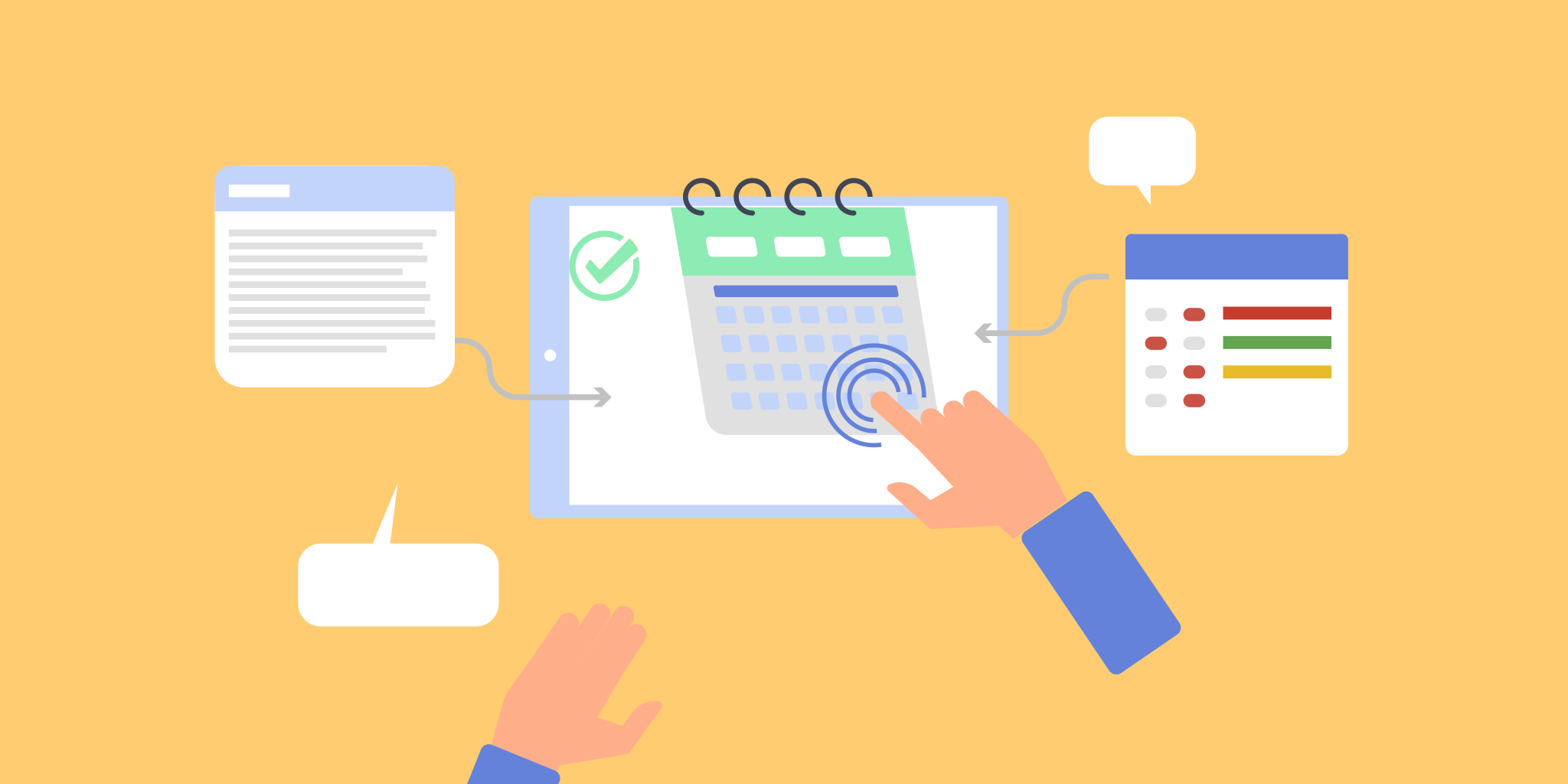
Die meisten Menschen, die Inhalt erstellen, nutzen in irgendeiner Form einen Content-Kalender (einen Redaktionskalender). Einfach gesagt: Ein Content-Kalender funktioniert als Wächter, der den Publikationsprozess kontrolliert und sicherstellt, dass Ihr Inhalt regelmäßig erscheint.
In diesem Post erfahren Sie:
- wie Sie mithilfe Nozbe Ihre Blogposts im Voraus planen
- wie Sie Nozbe-Kategorien wirkungsvoll einsetzen, um den Publikationsprozess nachzuverfolgen (Blogpost-Status)
- wie Sie die Veröffentlichung planen
- wie Sie Schreiben zur Priorität machen
- wie Sie mit Nozbes versteckten Funktionen ein Profi werden
Im Zentrum von Nozbe sind Ihre Projekte. Und so fangen Sie an, einen Content-Kalender zu erstellen …
Projekte wirkungsvoll einsetzen, um einen Content-Kalender zu erstellen
Ich erstellte das Projekt “Content-Kalender”. Jedes Mal, wenn ich eine Idee für einen Blogpost oder für einen möglichen Gast-Beitrag habe, gebe ich diese Idee als einzelne Aufgabe in Nozbe ein. In ein Kommentarfeld liste ich mit Bullet Points Details auf, mit denen ich meine Idee ausbaue. Um leicht auf meine Projekte, die mit Blogs zu tun haben, zugreifen zu können, habe ich das dafür bestimmte Etikett Blog.
Wenn ich mitten in der Nacht Ideen bekomme, nehme ich mein iPhone und gebe sie direkt in meine Nozbe-Inbox ein. Später verschiebe ich meine Ideen in das passende Projekt mit den nötigen Kategorien (mehr dazu später in diesem Post). Der Punkt ist: Mit Nozbe bekommen Sie Ihre Ideen aus dem Kopf und können sie jederzeit mit wenigen Klicks in Ihre Projekte verschieben.
Pro-Tipp: Mithilfe von Siri (iOS) können Sie eine Aufgabe (eine Blogpost-Idee) zu Nozbe hinzufügen. Hinzu kommt: Wenn Sie möchten, können Sie Ihrer Aufgabe ein Fälligkeitsdatum und eine Zeit hinzufügen. Weitere Informationen finden Sie in dieser Anleitung.
Schauen wir uns nachfolgend an, wie wir die verschiedenen Stufen einer Veröffentlichung gestalten können.
Kategorien wirkungsvoll einsetzen, um den Publikationsprozess nachzuverfolgen
Nozbes Kategorien sind großartig, um Ihre Blogposts über verschiedene Stufen im Publikationsprozess darzustellen. Ich erstellte vier Kategorien, um meine Blogposts nachzuverfolgen:
- Ideen
- Entwurf
- In Bearbeitung
- Veröffentlichung
Zuerst weise ich die Ideen-Kategorie meiner Blogpost-Idee zu. Wenn ich anfange, an meinem Blogpost zu arbeiten, markiere ich die Aufgabe mit der Kategorie Entwurf. So zeige ich, dass ich am Entwurf arbeite. Sobald ich mit dem Schreiben fertig bin, bekommt die Aufgabe die Kategorie In Bearbeitung um anzuzeigen, dass der Text bearbeitet werden muss. Schließlich vergebe ich die Kategorie Veröffentlichung, um anzuzeigen, dass mein Blogpost für die Veröffentlichung bereit ist.
Das ist so die Zeit, in der ich das Datum für die Veröffentlichung setze – im Kommentar stelle ich das Fälligkeitsdatum ein. Nozbe kommuniziert mit dem Google Kalender, d.h. mein geplanter Blogpost wird ebenfalls in dem Kalender angezeigt.
Sobald mein Blogpost veröffentlicht wurde, beende ich die entsprechende Aufgabe. In Nozbe können Sie nach beendeten Aufgaben suchen und sie anzeigen, Sie haben also immer die Möglichkeit, diese wieder aufzurufen, wenn etwas Falsch gelaufen ist oder Sie einige Statistiken brauchen.
Erweiterungen
Manchmal möchte ich einen Gast-Autor auf meinem Blog vorstellen. Auch hier hat Nozbe eine Lösung: Ich erstellte eine neue Kategorie – Gast-Beitrag – um zu zeigen, dass ein Beitrag entweder ein Artikel von einem Gast-Autor ist oder ein Gast-Beitrag von mir, der woanders veröffentlicht werden soll.
Wenn Sie in Nozbe Ihrer Aufgabe ein Fälligkeitsdatum zuweisen, wie können Sie sicherstellen, dass dieses Datum das Datum der Veröffentlichung ist und kein Arbeitsdatum? Um dieses Problem zu beseitigen, weise ich die Kategorie Frosch jedem meiner Blogposts zu, an dem ich arbeiten möchte, bis er fertig ist. Diese Kategorie zeigt, dass die Aufgabe dringend ist: Alle meine wichtigsten Aufgaben haben die Frosch-Kategorie um sicherzustellen, dass sie erledigt werden.
Die Frosch-Analogie kommt von Brian Tracy, Autor von Eat That Frog (Iss den Frosch). Er schlug vor, dass Sie Ihre wichtigsten Aufgaben als die identifizieren, die meistens die hässlichsten sind – deswegen werden sie “Frosch” genannt. Für mich ist das Schreiben eines Blogposts per se kein Frosch, aber diese Kategorie hilft mir sehr, mich durch meinen Tag zu leiten. Übrigens: das Nozbe-Team entwickelte einen netten Frosch für die Symbol-Bibliothek.
Ich erstelle meine Blogposts in Evernote,, das seine eigenen Vorteile hat. Einer dieser Vorteile ist, dass Sie es so einrichten können, dass Evernote mit Nozbe spricht. Wenn Sie also möchten, können Sie Ihren Blogpost direkt von Ihrer Nozbe-Aufgabe (Kommentar) anzeigen lassen und darauf zugreifen.
Zusammenfassung
Welche Vorteile hat Nozbe also als Content-Kalender?
- Sie haben einen Content-Kalender, mit dem Sie den Überblick über alle Ihre Inhalte mit den entsprechenden Stufen haben
- Ihr geplanter Inhalt wird automatisch in Ihren Kalender gezogen und dort angezeigt
- Sie können Ihre Blogposts über verschiedene Kategorien (Stufen) filtern
- Sie können leicht Gast-Beiträge in Ihr System integrieren
- Sie können Ihren Content-Kalender (Nozbe) mit Ihrem Tool, mit dem Sie Inhalt erstellen (Evernote), verbinden
Kurz gesagt ich habe alles an einem Platz, sei es Material, das mit meinem Zuhause zusammenhängt, mit dem Büro oder mit einem Inhalt für einen Blogpost. Und das ist die wahre Kraft von Nozbe: Es lebt und entwickelt sich zusammen mit Ihnen – Sie haben Ihr Leben buchstäblich in Ihren Händen.




